Photoshop制作透明磨砂風格的圖標教程
文章來源于 優設,感謝作者 小胡舵主 給我們帶來經精彩的文章!設計教程/PS教程/設計教程2021-03-18
本教程主要使用Photoshop制作透明磨砂風格的圖標教程,最近毛玻璃質感的UI界面與圖標非常流行。今天我們就用PS來完成這個效果。
效果圖

教程步驟
在開始制作之前,我們可以先整體的觀察一下毛玻璃作品的特征。

Step 01 繪制草稿
1.1 根據以上分析結果,我將這次案例定為手機應用圖標。先進行簡單的草稿繪制。
Step 02 繪制形狀
2.1 畫稿畫好之后,然后用AI開始畫圖形。
2.2 圖形繪制期間,如果發現造型可優化的地方,也可以立即修改。
(1)信息圖標

(2)文檔圖標

(3)郵件圖標


(4)天氣圖標

2.3 所有圖層畫好之后,可以將圖形放在一起,并且調整好大小位置,使圖標看著整體更協調。

Step 03 安裝插件
3.1 下載本教程提供的插件腳本并解壓。然后點擊文件-腳本-其它腳本。

 情非得已
情非得已
推薦文章
-
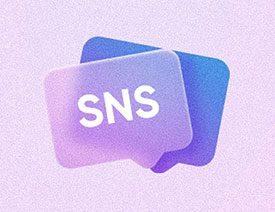 Photoshop制作透明磨砂風格的圖標教程2021-03-18
Photoshop制作透明磨砂風格的圖標教程2021-03-18
-
 Photoshop制作電商平臺優惠劵領取頁面2021-03-18
Photoshop制作電商平臺優惠劵領取頁面2021-03-18
-
 Photoshop設計撕紙特效的人物海報教程2020-10-28
Photoshop設計撕紙特效的人物海報教程2020-10-28
-
 Photoshop制作立體風格的國慶節海報2020-10-10
Photoshop制作立體風格的國慶節海報2020-10-10
-
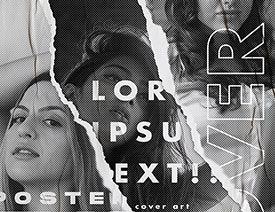 Photoshop設計撕紙特效的人像海報2020-03-27
Photoshop設計撕紙特效的人像海報2020-03-27
-
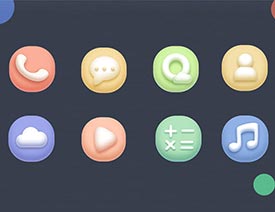 圖標設計:用PS制作奶油質感手機主題圖標2019-11-06
圖標設計:用PS制作奶油質感手機主題圖標2019-11-06
-
 圖標設計:用PS制作中國風圓形APP圖標2019-11-01
圖標設計:用PS制作中國風圓形APP圖標2019-11-01
-
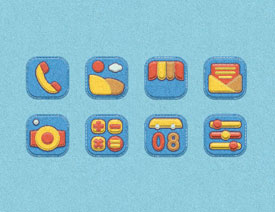 手機圖標:用PS設計兒童貼畫風格的APP圖標2019-08-09
手機圖標:用PS設計兒童貼畫風格的APP圖標2019-08-09
-
 電影海報:用PS制作蜘蛛俠海報效果2019-07-09
電影海報:用PS制作蜘蛛俠海報效果2019-07-09
-
 創意海報:用PS合成鐵軌上的霸王龍2019-07-08
創意海報:用PS合成鐵軌上的霸王龍2019-07-08
熱門文章
-
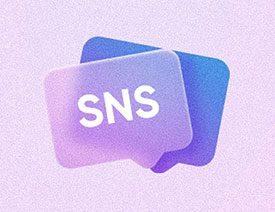 Photoshop制作透明磨砂風格的圖標教程2021-03-18
Photoshop制作透明磨砂風格的圖標教程2021-03-18
-
 Photoshop設計獼猴桃風格的APP圖標2021-03-10
Photoshop設計獼猴桃風格的APP圖標2021-03-10
-
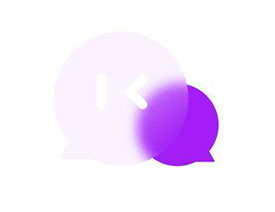 Photoshop制作逼真的毛玻璃質感圖標2021-03-09
Photoshop制作逼真的毛玻璃質感圖標2021-03-09
-
 Photoshop結合AI制作抽象動感的絲帶2021-03-16
Photoshop結合AI制作抽象動感的絲帶2021-03-16
-
 Photoshop制作電商平臺優惠劵領取頁面2021-03-18
Photoshop制作電商平臺優惠劵領取頁面2021-03-18
-
 Photoshop結合AI制作炫酷的手機貼紙2021-03-16
Photoshop結合AI制作炫酷的手機貼紙2021-03-16
-
 Photoshop制作炫麗多彩的煙花效果圖2021-04-07
Photoshop制作炫麗多彩的煙花效果圖2021-04-07
-
 Photoshop制作炫麗多彩的煙花效果圖
相關文章892021-04-07
Photoshop制作炫麗多彩的煙花效果圖
相關文章892021-04-07
-
 Photoshop結合AI制作炫酷的手機貼紙
相關文章992021-03-16
Photoshop結合AI制作炫酷的手機貼紙
相關文章992021-03-16
-
 Photoshop設計獼猴桃風格的APP圖標
相關文章2702021-03-10
Photoshop設計獼猴桃風格的APP圖標
相關文章2702021-03-10
-
 Photoshop設計撕紙特效的人物海報教程
相關文章17592020-10-28
Photoshop設計撕紙特效的人物海報教程
相關文章17592020-10-28
-
 Photoshop結合AI制作炫麗的網格效果
相關文章10492020-10-28
Photoshop結合AI制作炫麗的網格效果
相關文章10492020-10-28
-
 Photoshop制作立體風格的國慶節海報
相關文章7522020-10-10
Photoshop制作立體風格的國慶節海報
相關文章7522020-10-10
-
 Photoshop制作時尚大氣的足球比賽海報
相關文章12092020-07-09
Photoshop制作時尚大氣的足球比賽海報
相關文章12092020-07-09
-
 Photoshop制作花朵穿插文字海報教程
相關文章25742020-04-02
Photoshop制作花朵穿插文字海報教程
相關文章25742020-04-02